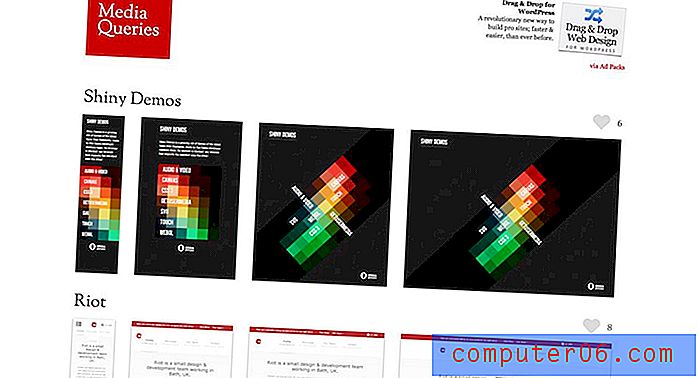Microsoft Edge iPhone 앱의 새 탭 페이지에서 사이트 아이콘을 삭제하는 방법
모바일 장치에서 터치 스크린이 일반화되었으므로 스마트 폰 키보드로 입력하는 것이 도약과 한계로 향상되었지만, iPhone에서 작업을 수행하려면 링크 나 버튼을 누르는 것이 여전히 바람직합니다. iPhone의 Microsoft Edge 브라우저 앱에는 새 탭을 열 때 자주 사용되는 여러 사이트에 대한 링크가 포함되어 있으며 해당 사이트 아이콘 중 하나를 누르면 해당 사이트를 시작할 수 있습니다.
그러나 해당 공간에 표시된 사이트를 정기적으로 사용하지 않을 수 있으므로 그 중 하나를 삭제하는 방법을 찾고있을 수 있습니다. 아래의 튜토리얼에서는 Edge iPhone 앱의 새 탭 페이지에서 사이트 아이콘을 표시하지 않으려면 사이트 아이콘을 삭제하는 방법을 보여줍니다.
Edge New Tab 페이지에서 사이트 링크 삭제
이 기사의 단계는 iOS 11.3의 iPhone 7 Plus에서 수행되었습니다. 사용중인 Edge 앱의 버전은이 기사가 작성된 시점에서 사용 가능한 최신 버전입니다. 이 단계를 완료하면 Edge iPhone 앱에서 새 탭 페이지를 열면 검색 막대 아래에 표시되는 사이트 아이콘 중 하나가 삭제됩니다.
1 단계 : iPhone에서 Microsoft Edge 앱을 엽니 다.
![]()
2 단계 : 화면 오른쪽 하단에 3 개의 점이있는 아이콘을 터치 한 다음 새 탭 옵션을 선택합니다. 이미 새 탭 페이지에있는 경우이 단계를 건너 뛸 수 있습니다.
![]()
3 단계 : 새 탭 페이지에서 제거 할 사이트 아이콘을 길게 누릅니다.
![]()
4 단계 : 삭제 옵션을 선택하여 아이콘을 제거하십시오.
![]()
방문 기록에 저장하지 않고 일부 웹 사이트를 방문 하시겠습니까? 또는 인터넷 사용 기록을 정기적으로 삭제하고 있다는 것을 알고 있습니까? iPhone의 Edge에서 개인 탐색 탭을 사용하여 기록에서 사이트를 지속적으로 삭제할 필요가 없습니다.